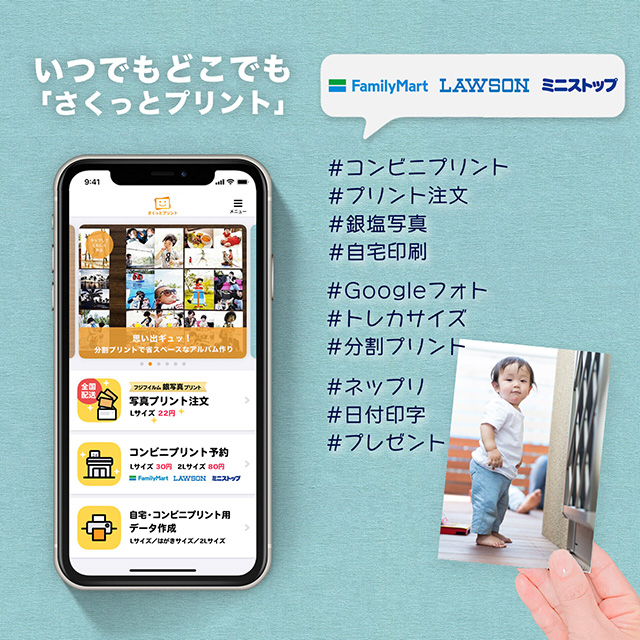iPhoneにある写真やビデオをタップして表示すると右下にビックリマーク(!)が出現したことはありませんか?
このビックリマークは、iCloud写真や共有アルバムを利用中のiPhone(iPad・iPod touch)で起こるエラー表示です。
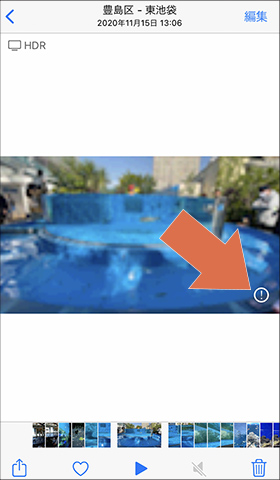
ビックリマークのある写真は不鮮明だったり、ビデオを再生できなかったり、編集や共有機能を使えなかったりします。
そこで今回はビックリマーク(!)が付いた写真・ビデオの対処法を解説します。
iPhoneの写真を読み込めない…右下のビックリマークの意味
iPhone(iPad・iPod touch)の写真・ビデオにあらわれるビックリマークは、iCloudからデータを取得(ダウンロード)できない状態を警告しています。
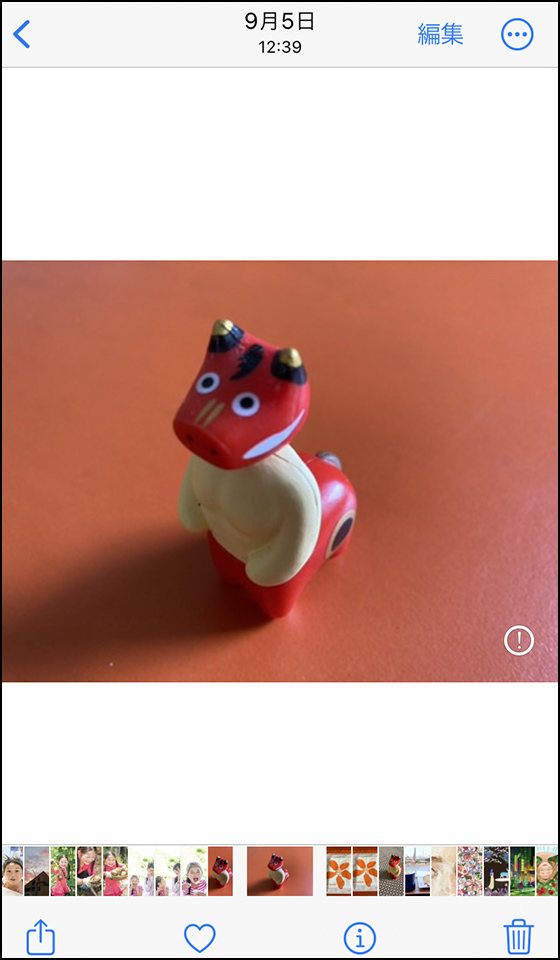
基本的にWi-Fi環境下であればiCloudから自動でデータを取得しますが、ダウンロードできないときは写真・ビデオの右下にビックリマークを表示します。
ビックリマークの付いた写真・ビデオはそのままでは利用することができません。
編集しようとしても読み込めなかったり、
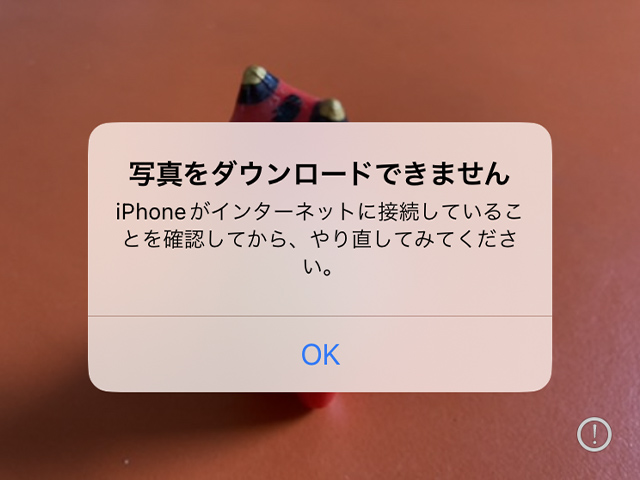
シェアしたくても問題が起きたと警告されたり、
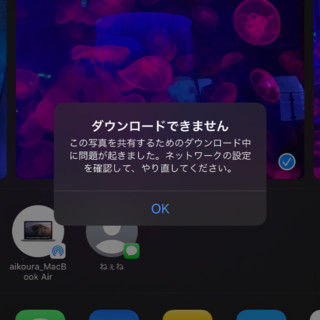
iOS/iPadOSのバージョンによってエラーメッセージは異なります。
下記の警告が表示されることもあります。
「”写真”のモバイルデータ通信がオフです」
「この写真の読み込み中にエラーが起きました。」
「この写真を共有するためのダウンロード中に問題が置きました。ネットワークの設定を確認して、やり直してください。」
写真・ビデオのビックリマークを消す方法
Appleのシステム障害が起きている可能性もあるのでシステム状況を確認しましょう。
障害が発生している場合は復旧するまで待ちます。
お店や駅などの公衆無線LANのWi-Fi接続はセキュリティ上の理由から正常にダウンロードできない場合があります。
自宅などの安定したWi-Fi環境に接続した状態でもう一度、写真・ビデオを表示しましょう。
Wi-Fi接続に使用しているインターネット回線に何らかの問題(工事や一時的な障害などで止まっていたり、アクセス集中で混雑している等)が発生していると正常にダウンロードできません。
時間帯を変えて試してみるか、モバイルデータ通信など他のインターネット回線を利用するのも一案です。
iCloud写真を利用中であれば「iCloud.com」からもWebブラウザでiPhoneにある写真やビデオを見られます。
インターネットの使える環境であれば他のスマホやパソコンからも利用できるので、状況次第では「iCloud.com」で確認するほうが早い場合もあります。

[PR]
iPhoneにある写真を印刷するならさくっとプリントにおまかせ🌼
最新のiOSに対応✨iCloud写真はもちろんGoogleフォトもOK👍
目的・目的にあわせてハイクオリティの写真プリント注文や便利なコンビニプリント予約を選べます😊
使いやすさをぜひ実感してください✨